Beállítása Start menüben a Windows 10
Ahhoz, hogy változtatni a színét a Start menüben. színe a tálcán, ablakkereteket, és egyéb információk ablakok a Windows 10, akkor kell kattintani ismét jobb gombbal bármelyik üres területre az asztalon.

A választás Testreszabás részben. Testreszabás ablak, válassza ki a színt, a bal oldalon.
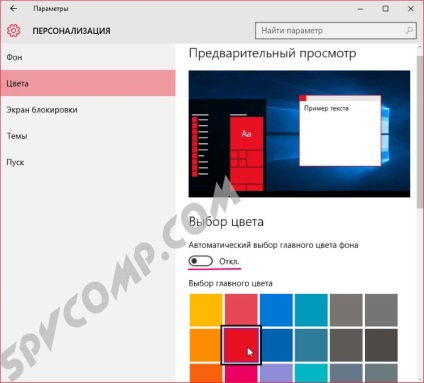
Most látsz egy csomó színes csempék, válasszon a kedvenc. Emellett van egy kapcsoló az úgynevezett automatikus kiválasztása a fő háttér színét. Ha ő tegye ON állásba. nem tud választani a színek önmagukban, ami azt jelenti, hogy a rendszer ezt automatikusan.
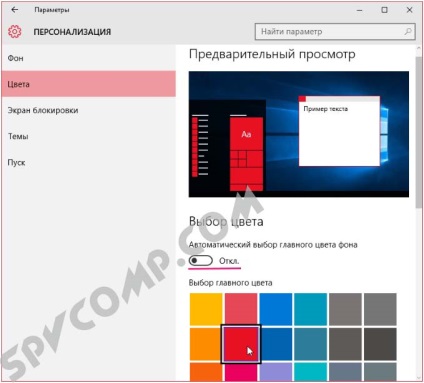
Kiválasztásával az egyik szín alatti, akkor nézd meg, mi történt.
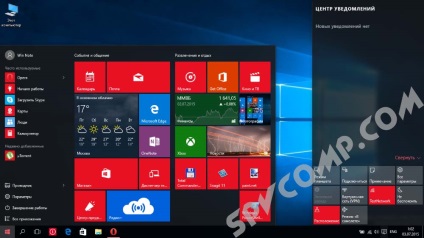
Ha a kart a Színmegjelenítés a „Start. Kattintson a tálcán, és a közepén egy bejelentés alapján a Be állásba. A menüt. És más információs ablak lesz festve a megfelelő színt.
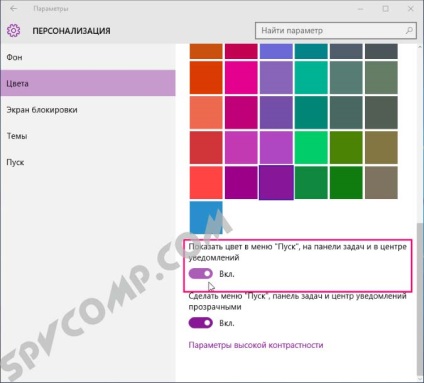
Alább látható az eredmény a karokat a Be állásba.
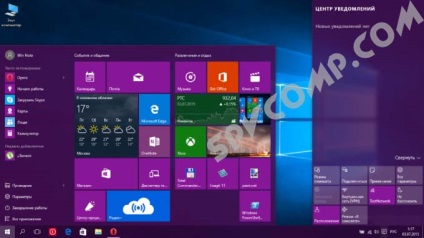
További beállítások segítségével engedélyezheti vagy letilthatja az átláthatóságot.
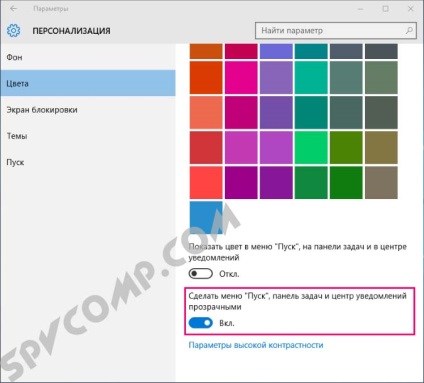
Hasznos volt ez? Share közösségi portálokon! Köszönjük!
- Számos Windows 7 Távoli asztali felhasználók egyszerre
- Hogyan kell helyesen konfigurálni a Windows távoli asztal. Csatlakozás egy Remote Desktop
- fájl kiterjesztését. Hogyan lehet megjeleníteni fájl kiterjesztések Windows 10
- Hogyan változtassuk meg a számítógép nevét a Windows 10
- Hogyan készítsünk egy biztonsági másolatot a Windows illesztőprogramok
Kapcsolódó hírek: